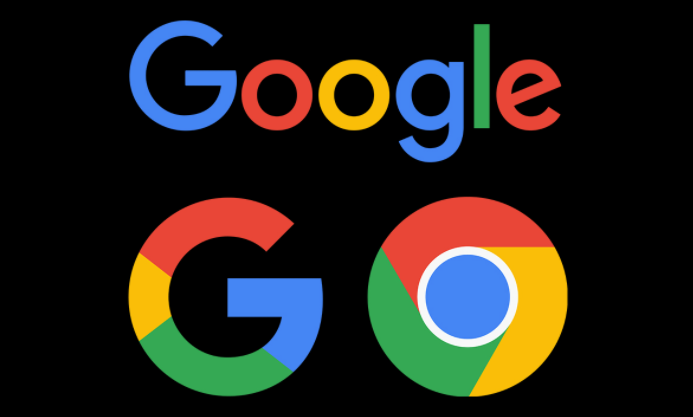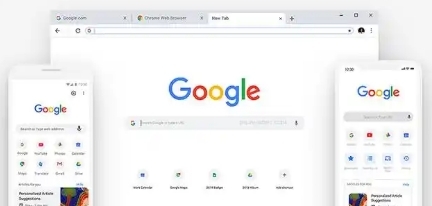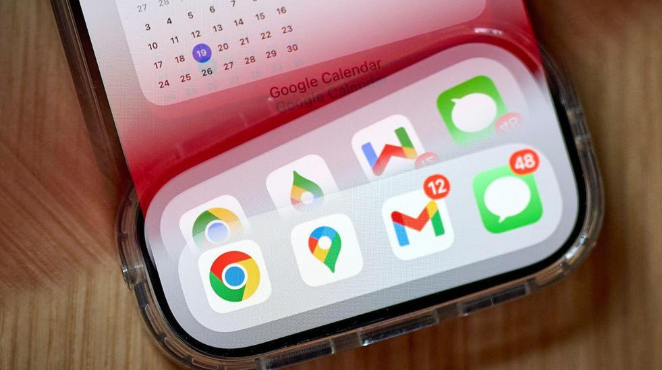Google Chrome如何开启硬件加速
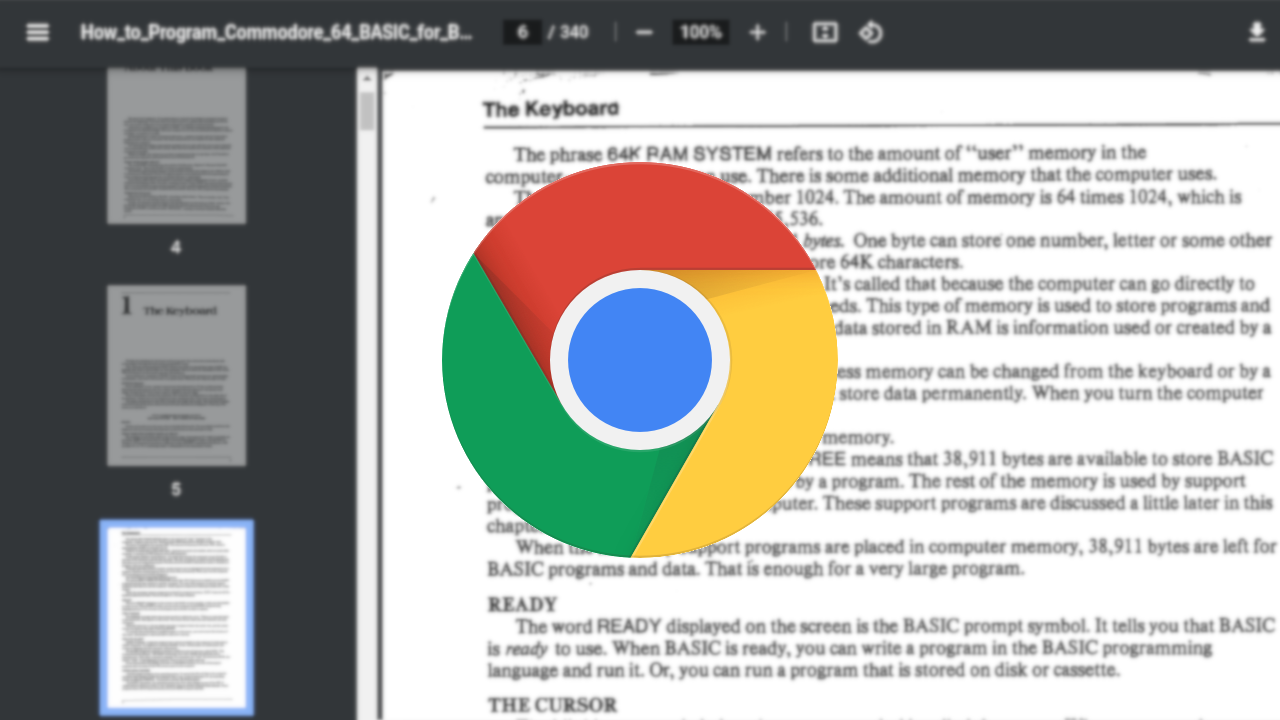
首先,打开 Google Chrome 浏览器,在浏览器界面的右上角,点击三个竖点组成的菜单图标,这会弹出一个下拉菜单。在下拉菜单中找到并点击“设置”选项,进入浏览器的设置页面。在设置页面中,向下滚动鼠标滚轮,找到“高级”选项并点击展开,这里面包含了一些更为深入和专业的设置选项。接着,在“高级”设置区域里,找到“系统”选项,点击进入该部分的设置内容。此时可以看到“使用硬件加速模式(如果可用)”这一选项,默认情况下它可能是处于勾选状态的。如果想要开启硬件加速,确保此选项前面的复选框被勾选上;若之前是关闭状态,手动勾选该选项即可开启硬件加速功能。
开启硬件加速后,Google Chrome 浏览器能够利用计算机显卡等硬件资源来加速图形渲染和视频播放等操作,使网页浏览更加流畅,尤其是在处理高清视频、复杂动画或图形密集型网页时,效果会更加明显。例如,在观看在线视频时,画面的加载速度更快,卡顿现象减少,色彩过渡也更加自然平滑;在浏览包含大量图片和复杂布局的网页时,页面的滚动和响应速度也会得到显著提升。
不过,需要注意的是,在某些情况下,开启硬件加速可能会导致浏览器出现崩溃或其他兼容性问题。比如,当显卡驱动版本过旧或与浏览器不兼容时,可能会出现画面闪烁、乱码甚至浏览器无响应等情况。如果遇到此类问题,可以尝试暂时关闭硬件加速功能,检查显卡驱动是否更新到最新版本,或者等待浏览器的后续更新来解决兼容性问题。
总之,通过以上简单的设置步骤,就能轻松在 Google Chrome 浏览器中开启硬件加速功能,从而提升浏览器的性能表现,为用户带来更流畅、高效的网页浏览体验。但在使用过程中,也要留意可能出现的问题,并根据实际情况进行适当的调整和优化,以确保浏览器的稳定运行和正常使用。